从iPhone保存和打印短信的4种方法
iPhone 273 2023-05-25需要在您的苹果手机上保存或打印一些短信的副本以供日后使用?使用这些方法中的任何一种。
您可能会收到几条您永远不想丢失的重要短信,无论是出于个人、职业还是法律原因。如果您寻找保存和打印它们的方法,您会发现 iPhone 信息应用程序中没有“保存”或“打印”按钮。
不用担心; 还有很多其他方法可以创建副本以确保它们不会丢失。让我们来看看从 iPhone 保存和打印短信的所有不同方法。
1. 使用屏幕截图保存和打印短信
保存短信的最简单方法是截屏。有趣的事实:实际上,在 iPhone 上截取屏幕截图的方法不止一种。还有多种方法可以获取滚动屏幕截图。第一种是同时按下电源和音量调高按钮的经典传统方法(如果您的 iPhone 有主屏幕按钮,请同时按下电源按钮和主屏幕按钮)。
第二种方法可以让您只用一只手轻松截取屏幕截图,如果您的对话很长,这将非常有用。您所要做的就是在 iPhone 的背面轻点两下或三次。要启用此功能,请执行以下步骤:
- 打开设置并转到辅助功能。
- 选择触摸。
- 向下滚动并选择Back Tap。
- 选择Double Tap或Triple Tap。执行此操作后,从选项列表中选择屏幕截图。如您所见,您可以选择使用 Back Tap 功能激活其他多种很酷的功能。
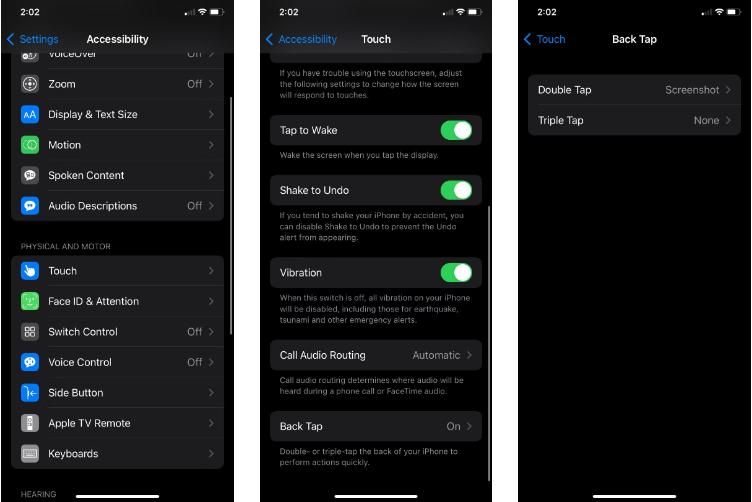 一旦您的所有屏幕截图都在照片应用程序中,您可以按照以下方式打印它们:
一旦您的所有屏幕截图都在照片应用程序中,您可以按照以下方式打印它们:
- 点击右上角的选择,然后选择要打印的所有屏幕截图。
- 转到屏幕底部的“共享”按钮以调出 iOS 共享表。
- 向下滚动并选择打印。调整您的设置,然后按打印。
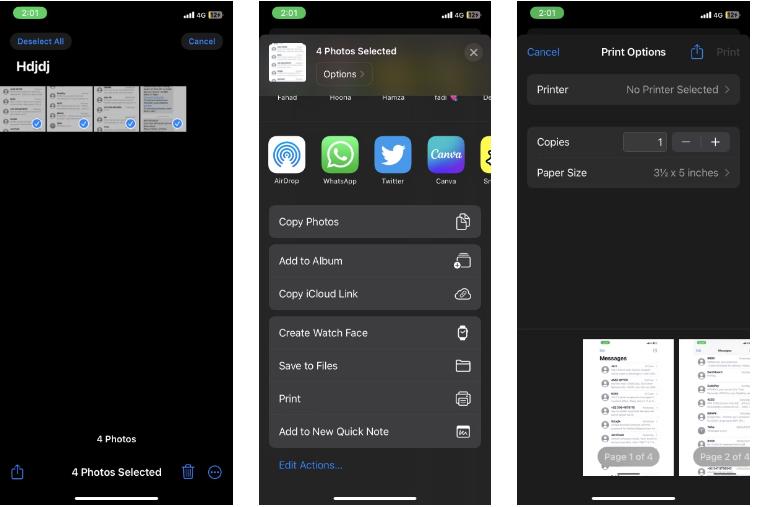 2. 将文本消息转换为 PDF
2. 将文本消息转换为 PDF
现在,我们文本的屏幕截图很容易迷失在满溢的照片库中。有一种方法可以将它们全部转换为 PDF,以便将它们组合成一个文件,就像您正在阅读一本书一样。如果您出于法庭或其他原因想要从您的 iPhone 打印短信,此功能特别有用。
此外,您甚至可以使用“文件”应用程序在 iPhone 上编辑 PDF,例如添加文本框、突出显示以及将不同的 PDF 合并在一起。让我们看一下完成此操作所需的过程:
- 您首先要截取所有要保存的消息的屏幕截图。
- 完成后,打开照片,点击右上角的选择,然后选择您要转换的所有屏幕截图。
- 点击底部的共享按钮。
- 从选项列表中选择保存到文件。
- 在“文件”应用程序中选择您希望屏幕截图转到的文件夹,然后按“保存”。
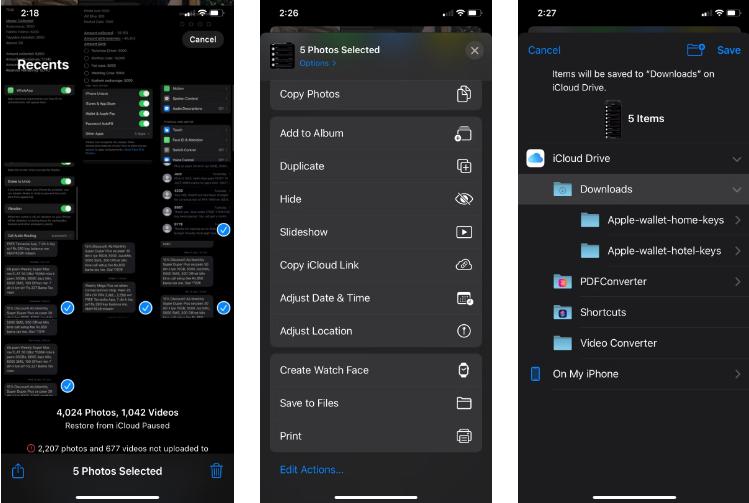 您的 PDF 将已创建并存储在“文件”应用程序的文件夹中。但是,此时它们都是单独的 PDF。您可以从所有屏幕截图中创建一个大 PDF,而不是为每个屏幕截图创建不同的 PDF。就是这样:
您的 PDF 将已创建并存储在“文件”应用程序的文件夹中。但是,此时它们都是单独的 PDF。您可以从所有屏幕截图中创建一个大 PDF,而不是为每个屏幕截图创建不同的 PDF。就是这样:
- 打开“文件”应用程序并转到保存屏幕截图的文件夹。
- 点击屏幕上角的三个水平点,然后选择选择。
- 选择要合并到一个 PDF 中的所有屏幕截图。
- 点击右下角的三个水平点,然后选择创建 PDF。
- 一个新的 PDF 将自动出现。点击打开它,然后点击屏幕左上角的以查看 PDF 中的所有页面。您可以拖放以更改顺序、添加或删除页面以及进行许多其他小的编辑。
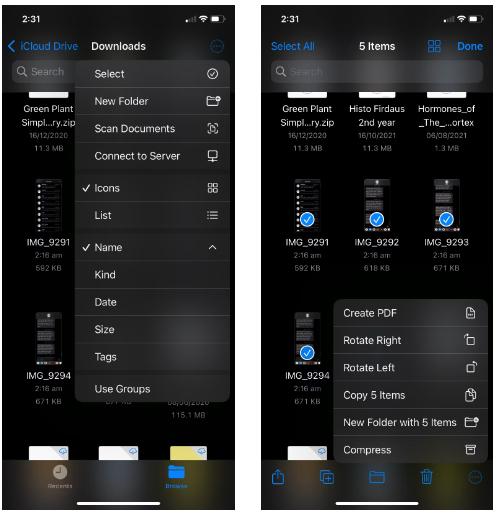 如果您只是在寻找一种简单的出路,并且想将短信保存为 PDF 而无需截屏,则必须使用第三方应用程序。大量出色的应用程序可帮助您执行此功能,例如AnyTrans(免费)。
如果您只是在寻找一种简单的出路,并且想将短信保存为 PDF 而无需截屏,则必须使用第三方应用程序。大量出色的应用程序可帮助您执行此功能,例如AnyTrans(免费)。
要以 PDF 格式从 iPhone 打印文本消息,您需要做的就是打开 PDF,选择“共享”按钮,然后按“打印”。
3.屏幕记录您的短信
如果对话很长并且截屏不方便且令人厌烦,则屏幕录制是一个更好的选择。不幸的是,这将只允许您将文本消息以视频形式保存到您的照片应用程序中,但您将无法打印出来。
以下是在 iPhone 上录制屏幕所需遵循的步骤:
- 转到“设置”>“控制中心”并确保屏幕录制已添加到控件中。
- 从屏幕右上角向下轻扫以打开控制中心(如果您的 iPhone 有主屏幕按钮,请从屏幕底部向上轻扫)。
- 点击屏幕录制控件,它看起来像一个大而粗的点,周围有一个细圆圈。
- 屏幕上将出现一个三秒的倒计时计时器,之后图标将变为白色和红色。这表示屏幕录制已经开始。您在设备上打开的所有内容现在都将以视频的形式记录和存储。
- 打开您要保存的对话并滚动浏览您希望看到的所有消息。确保你走得足够慢,以便在视频中阅读它们。
- 完成后,再次打开控制中心并点击屏幕录制按钮将其停止。您的录音将自动保存到“照片”应用中。
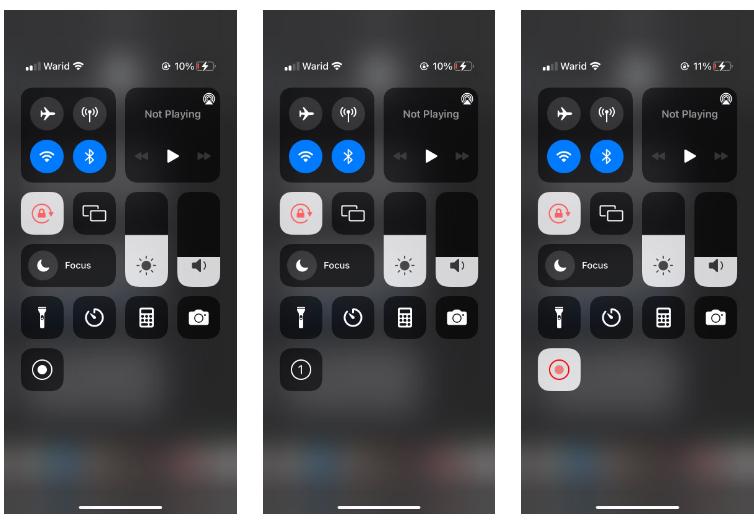
4.发送短信到另一个号码或电子邮件
这是从另一台设备访问短信的好方法。如果您要换用另一部手机,只需将短信转发到新号码即可。或者,您甚至可以将短信转发到电子邮件地址。所需的步骤简单快捷。让我们来看看:
- 打开“信息”应用,然后打开您要从中保存文本的对话。
- 长按您要保存的任何消息,然后点按更多。
- 通过点击它们来选择要保存的所有短信。
- 完成后,点击屏幕底部的前进按钮,它看起来像一个箭头。
- 输入您要将对话发送到的电话号码或电子邮件地址,然后点击发送按钮。
遗憾的是,您无法使用此方法从 iPhone 打印文本消息供法庭使用。
在苹果手机上轻松保存和打印短信
苹果手机的消息应用程序中可能没有直接的保存或打印按钮,但您仍然有多个选项可以相当方便地完成这两项操作。它可能采用简单的屏幕截图、PDF文件、屏幕录像或电子邮件的形式。每个人都有一个潜在的选择。
攻略专题
查看更多-

- 《燕云十六声》兰花花对话选择攻略
- 109 2025-01-12
-

- 《燕云十六声》马重伍对话选择攻略
- 130 2025-01-12
-

- 《燕云十六声》1.9陌刀蓄力调整介绍
- 171 2025-01-12
-

- 《红果短剧》追剧历史删除方法
- 136 2025-01-12
-

- 《红果短剧》账号登录退出方法
- 133 2025-01-12
-

- 《红果短剧》青少年模式开启方法
- 193 2025-01-12
热门游戏
查看更多-

- 快听小说 3.2.4
- 新闻阅读 | 83.4 MB
-

- 360漫画破解版全部免费看 1.0.0
- 漫画 | 222.73 MB
-

- 社团学姐在线观看下拉式漫画免费 1.0.0
- 漫画 | 222.73 MB
-

- 樱花漫画免费漫画在线入口页面 1.0.0
- 漫画 | 222.73 MB
-

- 亲子餐厅免费阅读 1.0.0
- 漫画 | 222.73 MB
-






